您正在查看 Apigee Edge 文档。
前往 Apigee X 文档。 信息
2019 年 1 月 23 日(星期三),我们开始发布新版本的 Apigee API Monitoring(适用于公共云)。
如需了解如何通过比较版本号来确定版本,请参阅关于版本编号。
疑问或问题:请与 Apigee Edge 支持团队联系。
版本通知:请前往 http://status.apigee.com,然后点击订阅最新动态。
新功能
此版本中添加了以下新功能。
日志页面现在会显示延迟时间信息中心内指定的时间过滤条件的结果
如果您在“延迟时间”信息中心内按特定时间和时长过滤数据,然后从“延迟时间”信息中心打开日志,系统现在会显示按相同时间和时长过滤的日志。如需了解详情,请参阅使用延迟时间信息中心。
在故障代码文档中添加了 playbook 链接
此版本在“调查”信息中心的指标详细信息面板中添加了一个新的 Apigee 实用手册链接。 仅当有关于故障代码的更多信息时,系统才会显示此链接。点击相应链接可查看更多信息,如下所示:
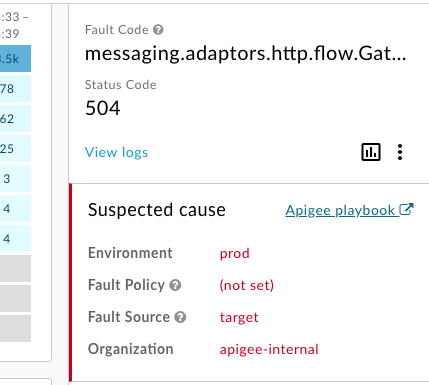
已修复的 bug
此版本中修复了以下 Bug。此列表主要供用户检查其支持服务工单中的问题是否已修复,并非旨在为所有用户提供详细信息。
| 问题 ID | 说明 |
|---|---|
| 120293328、122689236 |
在“日志”面板中显示以毫秒为单位的响应时间 在查看状态代码或延迟时间的指标详细信息时,响应时间现在以毫秒为单位显示,而不是以秒为单位显示。 |
| 120294071 |
在界面中统一使用“状态代码” API 监控界面使用各种术语来描述 HTTP 状态(HTTP 状态、响应状态、状态代码、代码、状态)。界面现在已统一使用“状态代码”。 |
| 122670932 |
现在可以在“调查”页面上重新选择“所有代理”和“前 10 个代理” 在“调查”页面上,如果您在下拉菜单中选择的值不是全部(“状态代码”页面)或前 10 名(“延迟时间”页面),则无法重新选择该值。 |
| 122689236 |
日志面板详情中的响应时间现在以毫秒为单位显示 展开日志面板中的日志后,响应时间现在以毫秒为单位显示,而不是以秒为单位显示。 |
| 122689990 |
移除了“延迟时间”页面上用于查看目标平台日志的选项 API 监控不会记录目标日志数据。因此,我们已从“延迟时间”页面中移除了“查看日志”选项。 |
| 122690287 |
在从“延迟时间”页面生成的自定义报告中创建正确的过滤条件 API 监控功能现在可以在从“延迟时间”页面生成的自定义报告中生成正确的过滤条件。 |
| 122742708 |
现在,在“调查”页面上切换“状态代码”视图和“延迟时间”视图时,界面会正确更新 |
| 122742852 |
在“调查”页面上,当在“状态代码”视图和“延迟时间”视图之间切换时,区域过滤器现在可以正确设置 |
